Содержание
Директ в Instagram* на компьютере — 4 способа
Сообщения директ в Instagram* позволяют легко вести личную переписку с другими пользователями, но по умолчанию это возможно только в приложении на телефоне или планшете. Хотя иногда удобнее было бы написать в директ в Инстаграм* на компьютере — это вполне можно сделать.
В этой инструкции подробно описаны три способа открыть и написать в директ Instagram* на компьютере или ноутбуке — как просто через браузер без установки чего-либо, так и с помощью дополнительных утилит для этих целей. Также может быть полезным: Как опубликовать фото в Инстаграм* с компьютера.
- Официальное приложение Instagram* для Windows 10
- Как открыть и написать в директ Instagram* на компьютере через браузер
- Расширение Direct Message for Instagram* для Google Chrome
- Программа, чтобы писать в директ Инстаграм* с компьютера
- Видео инструкция
Официальное приложение Instagram* для Windows 10 с поддержкой сообщений директ
Если на вашем компьютере установлена Windows 10, то вы можете использовать официальное приложение Instagram* из магазина Microsoft Store, которое поддерживает переписку в директ:
- Откройте магазин приложений (обычно иконка расположена в панели задач), в поиске введите Instagram* и установите бесплатное официальное приложение.

- После запуска внизу нажмите «Выполните вход» и войдите со своим логином и паролем.
- В запущенном приложении вы увидите иконку Direct для доступа к вашим сообщениям.
- Если нужно написать в директ Инстаграм* другому человеку, найдите его в своих подписках или просто через поиск, откройте его профиль и нажмите кнопку «Написать» (только если вы подписаны на него).
- Если вы не подписаны на человека, то чтобы написать ему в директ, откройте его профиль, нажмите по кнопке меню и выберите пункт «Отправить сообщение».
Как видите, всё очень просто — директ Инстаграм* находится в привычном месте, а его использование не должно представлять каких-либо сложностей, в этой части приложение работает исправно.
Кстати, в Windows 10, нажав клавиши Windows + точка (в нижнем ряду справа), вы откроете панель для быстрого ввода эмодзи, может пригодиться.
Как написать в директ Instagram* с компьютера через браузер
Этот способ позволяет открыть директ в Инстаграм* на компьютере или ноутбуке с любой версий Windows и другой ОС и использовать его без каких-либо дополнительных программ: достаточно браузера на компьютере, это полностью безопасно, но, возможно, не всегда удобно.
- В вашем браузере (я демонстрирую в Google Chrome, но можно сделать и в других браузерах) перейдите на страницу https://www.instagram.com/*. Если будет предложено выполнить вход, введите ваш логин и пароль.
- Откроется сайт Instagram* с вашим аккаунтом и фотографиями, но без директа. Следующее действие: нажмите правой кнопкой мыши в любом свободном месте страницы и выберите пункт «Просмотреть код». В других браузерах этот пункт может иметь другое название, например, в Яндекс Браузере — «Исследовать элемент».
- Откроется панель разработчика (может открыться как справа, так и внизу страницы), в ней нажмите по значку эмуляции мобильных устройств (первая стрелка), затем выберите какое-либо мобильное устройство, если вас не устроит масштаб — измените его, а после этого обновите страницу.
- Внешний вид страницы изменится и теперь на ней будет доступна иконка директа Инстаграм*, где вы можете посмотреть ваши переписки.
- Чтобы начать переписку в директ с другим человеком (чата с которым нет в директе), найдите его, перейдите в его профиль и нажмите «Отправить сообщение» (чтобы кнопка появилась, нужно подписаться на него).

Думаю, для всех, кто знаком с использованием Инстаграм* всё будет просто: директ с компьютера работает почти так же, как и с телефона.
Способ всем хорош, кроме того, что шаги по включению эмуляции мобильного устройства на компьютере каждый раз придется проделывать заново. Если вы хотите этого избежать, есть другие методы.
Расширение Direct Message for Instagram* для Google Chrome
В магазине расширений Google Chrome доступно бесплатное расширение для использования директ в Инстаграме* с компьютера, которое так и называется — Direct Message for Instagram*.
- Установите расширение из официального магазина расширений Chrome.
- После установки справа от адресной строки браузера появится иконка директа, нажмите по ней: откроется отдельное окно (может потребоваться ввод данных для входа в Instagram*) с вашим аккаунтом.
- Все действия для того, чтобы написать в директ из расширения аналогичны шагам 4-5 из предыдущего способа.

По сути, всё что делает это расширение — само запускает окно браузера с открытым сайтом Инстаграм* с нужными параметрами и эмуляцией мобильного устройства, удобно, быстро и доступно в любой момент времени.
Программа IG:dm для использования директ в Инстаграме* с компьютера
Есть отдельная бесплатная программа для Windows, Mac OS и Linux, которая называется IG:dm (Instagram* Desktop Messenger) и специально предназначена для переписки в директ Instagram* с компьютера или ноутбука. Официальный сайт программы — https://igdm.me (учитывайте, что некоторые антивирусы могут блокировать её загрузку, но, судя по VirusTotal всё полностью чисто).
После установки программы потребуется выполнить вход с вашими данными Instagram*, в результате вы увидите своего рода мессенджер для переписки в директ.
Вы можете выполнять поиск пользователей (не только среди тех, на которых подписаны или которые подписаны на вас) и писать им сообщения в окне программы, отвечать, всё это в удобном виде.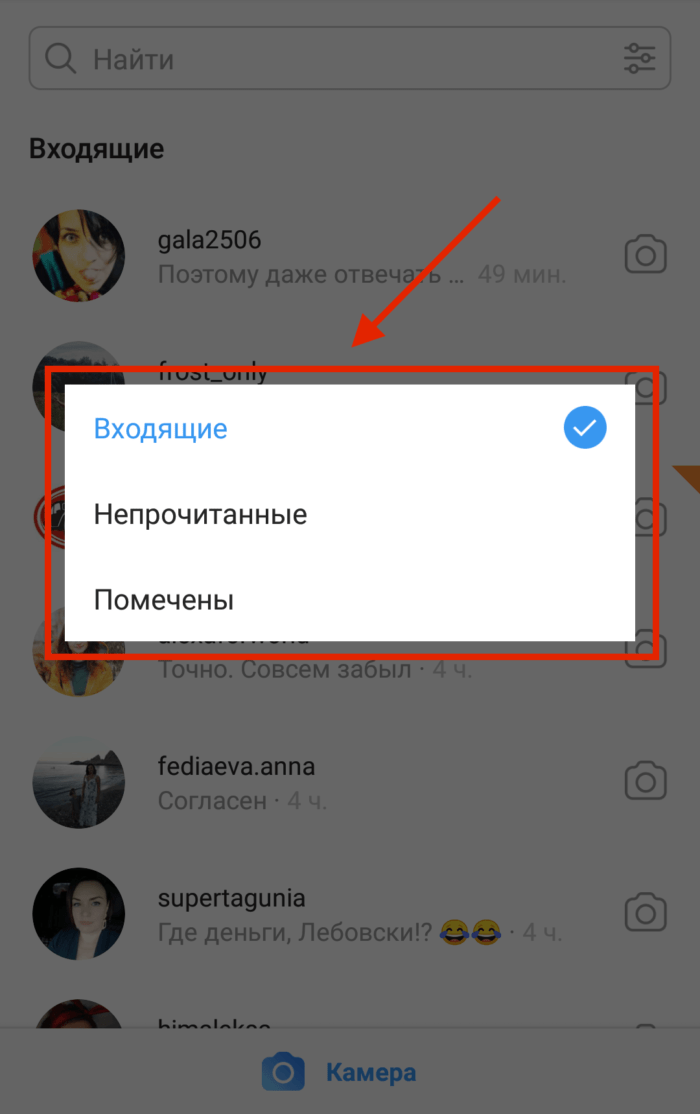
В моем тесте программа работает исправно, но по ощущениями иногда бывает слишком медленной. Тем не менее, если вы очень часто и много переписываетесь в Инстаграм*, возможно, IG:dm окажется самым быстрым способом писать в директ с компьютера или ноутбука.
Директ Инстаграм* на компьютере или ноутбуке — видео
Думаю, один из предложенных методов использования сообщений директ подойдет для вашего сценария использования и вы останетесь довольны.
* Принадлежит Meta Platforms, признана экстремистской организацией, её деятельность запрещена в России
remontka.pro в Телеграм | Способы подписки
Поддержать автора и сайт
Директ Инстаграм детальный обзор | Zengram
27 дек. 2017
Обучение, Советы и лайфхаки
Директ в Instagram* — это функционал для обмена личными сообщениями между пользователями социальной сети, такой родной и привычный, кажется, что он был с нами всегда.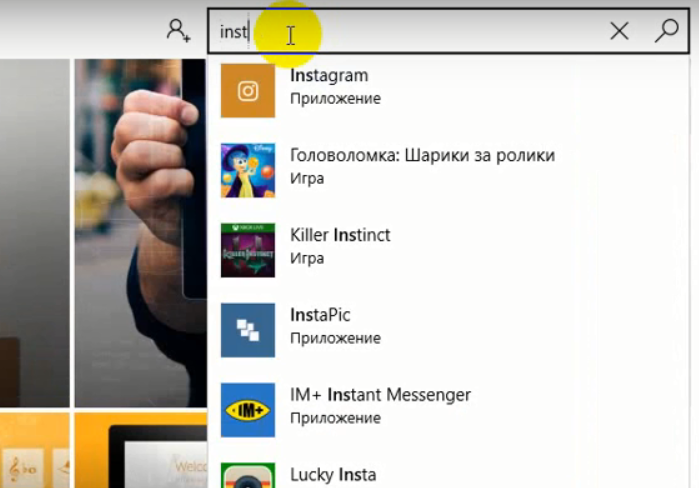 На самом деле нет, а еще его функционал тоже меняется достаточно часто. Знаете, как написать в директ в Instagram*? Отлично) А точно все способы знаете?)
На самом деле нет, а еще его функционал тоже меняется достаточно часто. Знаете, как написать в директ в Instagram*? Отлично) А точно все способы знаете?)
Сообщения в директе Instagram*
Мы много внимания уделяем обновлениям в Instagram*, но часто упускаем из виду какие-то плюшки, которые появляются в директе. Решили исправиться и запилить полный обзор по Instagram* Direct. Кстати, именно так эта штука официально называется, а появилась она в 2013 году. До этого в Instagram* нельзя было писать сообщения, только постить, только комментировать, только хардкор =)
| Паразайт — сервис для работы с Инстаграм* полная поддержка Директа, комментирование постов, отложенный постинг и аналитика. |
В нашем сервисе есть фукция ответа в Директ на подписку. Вы можете придумать несколько разных сообщений и настроить их отправку: либо они будут отправляться всем новым подписчикам, либо новым подписчикам, соответствующим заданным параметрам.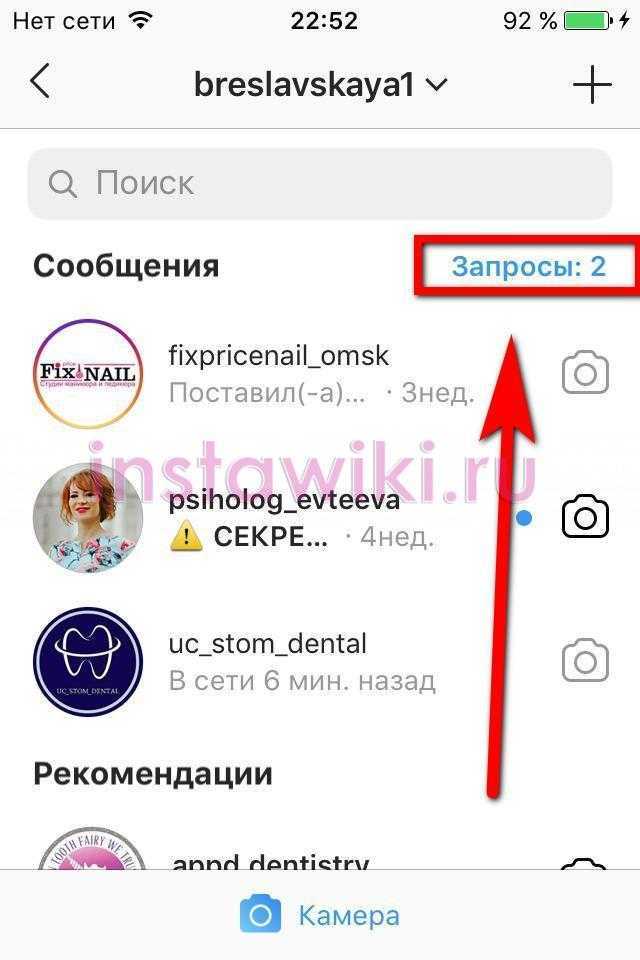
Подробный обзор нашей новой функции здесь.
Где директ в Instagram*
Вообще-то этот заголовок тут, потому что мы нашли этот запрос в Вордстате, ну и раз уж обзор полный, то давайте действительно по порядку. Директ в Instagram* можно найти в правом верху углу в ленте публикаций.
Директ в Instagram* на iPhone
Чтобы попасть в раздел личных сообщений в Instagram*, нужно нажать на самолетик в верхнем правом углу, как показано на скриншоте. Если вам уже кто-то написал, то вместо самолетика будет цифра.
Директ в Instagram* на Android
Ничем особо не отличается, раньше разница была в иконках, но и этого теперь нет.
Директ без сообщений изначально выглядит вот так.
Потом на этом месте появятся все ваши диалоги.
В браузерной версии директа нет, но если там и Stories появились, то ждать там появления директа вполне логично. Также мы отдельно потом поговорим о том, как использовать директ в Instagram* с ПК или ноутбука.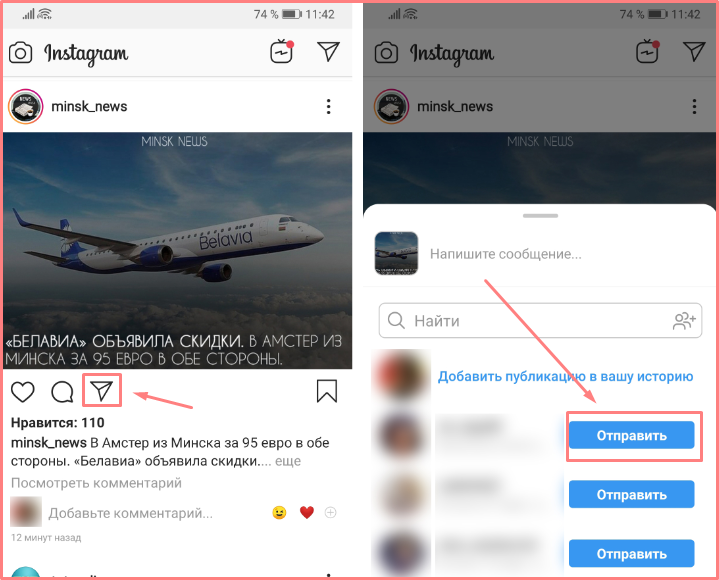
Возможности Instagram* Direct
✅ Сообщения можно писать кому угодно, но если пользователь на вас не подписан, то придется дождаться разрешения на переписку. Кстати, если вы ведете бизнес в Instagram* внимательно отслеживайте запросы, потому что уведомления о них не приходят.
Запросы отображаются над остальными сообщениями.
✅ В директе можно вести переписку с одним пользователем или с группой до 15 человек.
✅ Кроме обычного текста, в директ можно отправлять фото и видео со своего телефона, публикации из ленты и Stories, делиться профилями, хэштегами и местами.
✅ Фото- и видеоматериалы, загруженные из телефона, отправляются в виде исчезающих сообщений, когда пользователь просмотрит ваше сообщение, оно исчезнет из переписки.
✅ Вы можете отменить отправку сообщения, даже если его уже посмотрели.
✅ Direct — одно из немногих мест в Instagram*, где ссылки кликабельны. Помните об этом, когда будете настраивать нашу функцию Автодирект.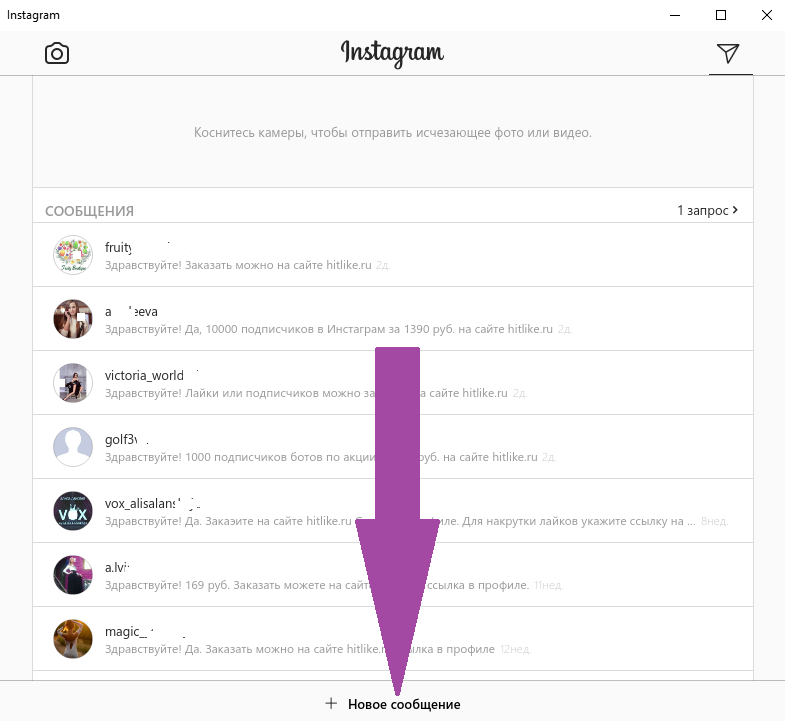
✅ В Direct приходят ответы и реакции на вашу историю, а также если вы кого-то упоминаете в истории, то пользователь получит об этом уведомление в директ.
✅ Полученные в директ публикации можно лайкать, а еще делать цепочки фото-ответов, когда предыдущий ответ отображается в правом верхнем углу.
В фото-ответах есть весь функционал, который доступен при публикации Stories, но без публикации в общей ленте.
Как написать в директ в Instagram*
1. Непосредственно из директа
Выберите нужный диалог или найдите нужный контакт. Искать можно в строке поиска или нажмите на крестик справа вверху, чтобы найти нужный аккаунт.
2. Со страницы пользователя
Зайдите в профиль к тому, кому вы хотите отправить сообщение, снова нажимаете справа в углу и выбираете «отправить сообщение».
3. Под каждой публикацией и внизу справа под каждой историей есть значок директа — самолетик, нажав на него, вы сможете переслать выбранную публикацию.
Как пользоваться Instagram* Direct на ПК или ноутбуке
Пользователи Windows могут скачать официальное приложение Instagram* в магазине Microsoft. В десктопной версии есть директ.
В десктопной версии есть директ.
Пользователям MacOS повезло меньше. Приложения Instagram* для Mac нет, поэтому придется пользоваться сторонними приложениями, если есть необходимость пользоваться директом не только с телефона.
Instagram* Direct на Mac можно использовать с помощью приложений:
Grids — 10$, в приложении масса плюшек, использовать директ можно только в платной версии, жирный плюс приложения — возможность подключить несколько аккаунтов.
Direct Message for Instagram* — бесплатно или 2,99$, тут нет ничего, кроме директа, ПРО-версия позволяет сохранять исчезающие фото и видео. Можно подключить только 1 аккаунт.
Chatter for Instagram* — 2,99$, тут тоже только директ, но можно подключить до 3-х аккаунтов.
Messages for Instagram* — 4,99$, приложение, аналогичное предыдущему, максимум — тоже 3 аккаунта.
В нашем приложении мы тоже не оставили директ без внимания и выпустили специальную полезную для продвижения функцию Автодирект.
Автодирект в Zengram
Если вы хотите писать в директ новым подписчикам, вы можете настроить автоматическую отправку сообщений в нашем сервисе.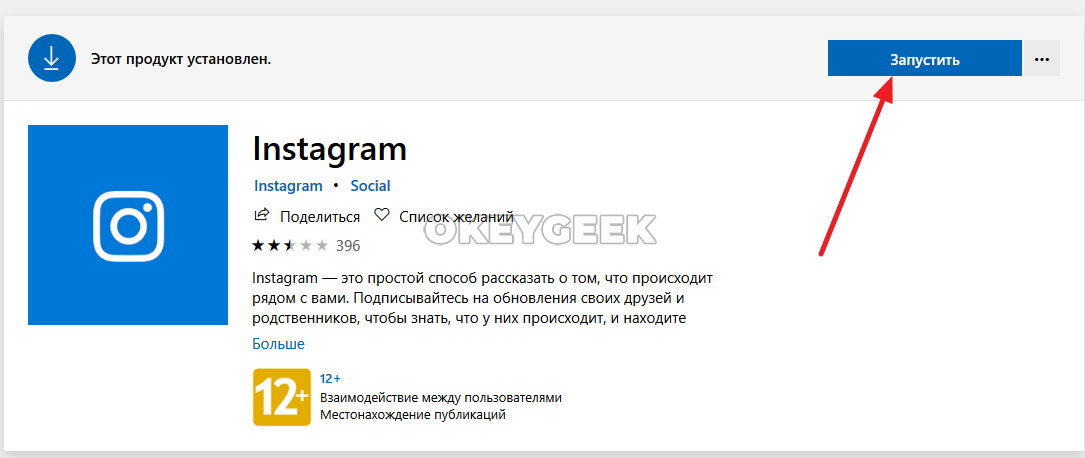 Для этого на дашборде, нажмите на кнопку «Включить» под иконкой Автодиректа.
Для этого на дашборде, нажмите на кнопку «Включить» под иконкой Автодиректа.
Вы попадете в раздел настроек, где вы можете включить фильтр подписчиков, которые будут получать ваши сообщения, так вы сможете отсеять ботов и массфоловеров.
Ниже будет окно, где нужно будет создать шаблоны сообщений.
Приветственное сообщение выделяет вас на фоне остальных и лишний раз оставляет отпечаток о вас в памяти подписчика, ведь личное обращение всегда приятно.
В рассылке новым подписчикам вы можете просто поблагодарить человека за подписку, еще раз рассказать, что у вас в аккаунте происходит, сообщить об акциях и специальных предложениях, прислать ссылку на свой сайт и т.д.
Direct, Директ, Советы инстаграм*
Как увидеть чужие личные сообщения в Instagram: 3 метода
Instagram — это популярное приложение для социальных сетей, которым ежемесячно пользуется 1 миллиард человек. Каждую секунду добавляется новый пост или история. Каждый день приложение получает тысячи новых пользователей.
Каждый день приложение получает тысячи новых пользователей.
Молодежь особенно любит Instagram, поскольку он позволяет им оставаться на связи и делиться событиями своей жизни. Молодежь использует приложение, чтобы завести новых друзей и развлечься. И, конечно же, их не волнуют потенциальные опасности, которые может представлять для них приложение.
В этой статье мы поделимся тремя способами, как это сделать. Или вы можете посмотреть видео, чтобы решить, какой из этих методов лучше для вас.
Содержание
Стал ли Instagram более опасным после выпуска новой функции?
Мгновенные мессенджеры и приложения для социальных сетей, такие как Instagram, всегда были благоприятной средой для киберзапугивания и домогательств. Поскольку молодые люди открыты к общению, для хищника совершенно не проблема подружиться с ними.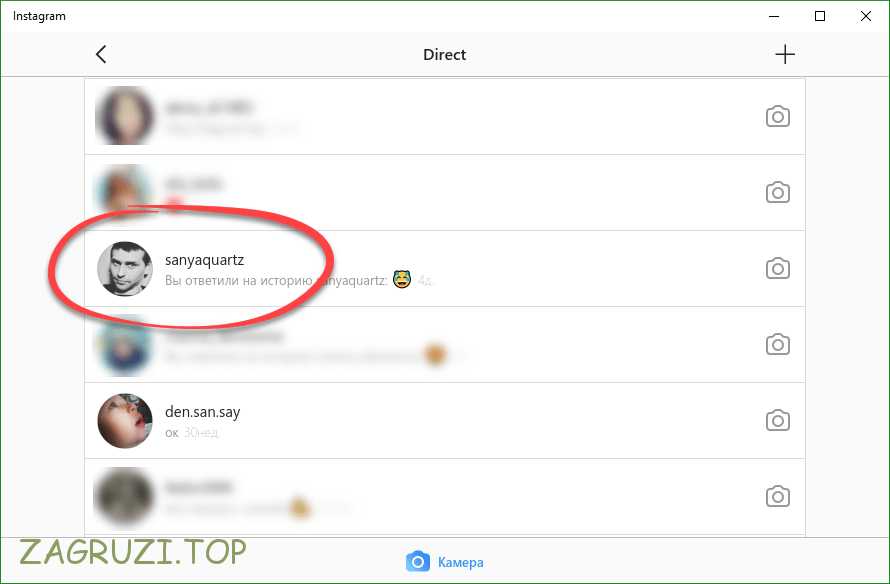
А с выходом режима исчезновения в Instagram опасность возросла. Хищники могут не только оскорблять своих жертв в Интернете, но и получать выгоду от того, что не оставляют следов, поскольку теперь сообщения исчезают сразу после прочтения.
Единственный способ идентифицировать насильника в Instagram — просмотреть личные сообщения потенциальной жертвы в Instagram.
Как увидеть чужие личные сообщения в Instagram: 3 метода
1. Как увидеть чужие личные сообщения в Instagram с помощью mSpy?
Ни для кого не секрет, что лучший способ защитить своих близких от опасностей Интернета — не допустить, чтобы они попали в беду. Вот почему хорошо знать, как увидеть чью-то dm в Instagram, не беспокоя их.
Проверенный способ сделать это — установить приложение для родительского контроля, например mSpy, на телефон другого человека.
Чтобы настроить mSpy, выполните следующие действия:
- Зарегистрируйтесь на сайте mSpy.
 com и выберите пакет, который соответствует вашим потребностям.
com и выберите пакет, который соответствует вашим потребностям. - Проверьте свою электронную почту и найдите письмо от mSpy. Он содержит руководство по установке.
- Доступ к телефону целевого человека.
- Следуйте инструкциям по установке, полученным по электронной почте.
- Войдите в свою панель управления и привяжите устройство целевого человека к своей учетной записи.
- Подождите несколько минут, пока mSpy соберет данные из нужной учетной записи Instagram.
- Начать удаленный мониторинг чужих личных сообщений в Instagram.
Может ли mSpy помочь мне еще с чем-нибудь?
Поскольку mSpy — это приложение для родительского контроля с расширенными функциями, оно также позволяет вам просматривать фотографии и видео других людей и видеть их контакты.
Более того, с помощью mSpy вы можете отслеживать другие приложения социальных сетей, такие как Kik, Facebook, Tinder и Line. Вы также можете просматривать SMS-сообщения другого человека, журналы вызовов, посещенные веб-сайты, местоположения в реальном времени, события календаря и другие действия в Интернете.
Другими словами, mSpy дает вам полный контроль над цифровой жизнью вашего целевого человека, чтобы туда не могли вторгнуться хищники или киберхулиганы.
2. Как прочитать чьи-то сообщения в Instagram из их аккаунта?
Если у вас и человека, за которым вы хотите следить, отношения построены на доверии, возможно, вы уже знаете его учетные данные в Instagram, включая пароль. В этом случае вы можете получить доступ к их учетной записи прямо со своего устройства и проверить их прямые сообщения.
Если на вашем телефоне не установлено приложение Instagram, загрузите его из App Store или Google Play. Установка займет несколько секунд. Затем просто войдите в систему, используя учетные данные вашего целевого человека.
Осталось только нажать кнопку «Прямое сообщение» в профиле целевого человека.
Вы можете просматривать прямые сообщения в Instagram, которые были отправлены и получены целевым человеком, нажав на разговор, который вы хотите просмотреть.
3. Как увидеть удаленные личные сообщения в Instagram без их ведома
Когда кто-то попадает в беду, он часто скрывает это от своих близких. А в мире сообщений Instagram сокрытие означает удаление сообщений, содержащих признаки оскорблений или домогательств. Однако хорошие новости. Вы можете восстановить эти сообщения.
Хотя в Instagram нет возможности создавать резервные копии удаленных личных сообщений, они остаются доступными на сервере. Для их восстановления необходимо сделать следующее:
1) Откройте приложение Instagram на своем телефоне.
2) Войдите в систему, используя данные учетной записи Instagram вашего ребенка.
3) Перейдите на страницу профиля, коснувшись значка профиля. Вы можете найти его в правом нижнем углу экрана.
4) Когда вы будете перенаправлены на страницу профиля, коснитесь значка настроек:
5) Перейдите к Конфиденциальность и безопасность .
6) Нажмите Запросить загрузку в разделе Загрузка данных.
7) Чтобы получить копию данных учетной записи Instagram вашего ребенка, вам нужно ввести свой адрес электронной почты и нажать Далее . Затем вас попросят ввести пароль. Используйте своего ребенка.
8) Instagram потребуется до 48 часов, чтобы создать файл данных для вашей учетной записи и отправить его вам по электронной почте.
Обратите внимание, что вам может потребоваться загрузить стороннее приложение, чтобы открыть полученные файлы.
Как лучше всего контролировать Instagram?
Теперь вы знаете, как посмотреть чьи-то личные сообщения в Instagram. Вам решать, какой метод выбрать. Тем не менее, мы рекомендуем вам попробовать mSpy .
Поскольку приложение может отслеживать онлайн-активность других людей, вы можете быть спокойны, когда ваши близкие просматривают веб-страницы или общаются в социальных сетях. mSpy позволяет просматривать их личные разговоры, изображения и видео. И, конечно же, вы можете проверить их удаленные сообщения.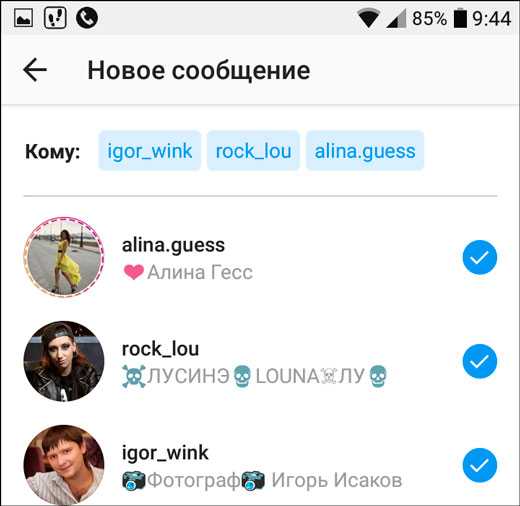
Рассмотрите возможность использования приложения для мониторинга, если вы хотите получить более четкое представление о том, что ваши близкие люди и друзья делают в Интернете. И берегите своих близких.
Agnes W Linn
Agnes Linn родилась в семье красноречивого проповедника (приходского священника), с неизбежным пристрастием к писательству. Получила классическое образование в области философии, а также современного менеджмента СМИ; замужем, мать одного ребенка.
Как просмотреть старое прямое сообщение в Instagram?
14 августа 2019 г.
Мария С.
Как вы видите старые прямые сообщения в Instagram и как вы просматриваете свои личные сообщения Instagram на ПК? Прочитайте эту статью и откройте для себя все эти методы (и многое другое)!
Время от времени вы случайно удаляете свои личные сообщения в Instagram, а затем задаетесь вопросом, как вернуть их снова или как просмотреть прямые сообщения в Instagram? А может быть, вы удаляете сообщения по той или иной причине, а потом понимаете, что они вам нужны.
Теперь вы можете просматривать свои старые личные сообщения в Instagram, и не важно, используете ли вы Android или iPhone. Я нашел несколько способов вернуть вам ваши старые сообщения IG. Так что вам остается только пить чай, читать и отдыхать, мои инстаграммеры!
Если у вас до сих пор возникают трудности с работой Директа в Инстаграм, почему вы не читали нашу тему об этом? Ведь без IG Direct сейчас очень сложно жить. В данном случае мы собрали только полезную информацию, которая поможет прояснить любую путаницу.
ВСЯ ПРАВДА О ПРЯМЫХ СООБЩЕНИЯХ
С Instagram Direct стало удобно общаться с инстаграммерами по всему миру. Если вы можете только догадываться, какие преимущества это может принести, прочитайте, что такое Direct Message и как Auto Direct Messenger может помочь вам перейти на новый уровень успеха в Instagram.
Попасть в Директ очень просто: достаточно провести пальцем влево или коснуться значка «самолет» вверху справа. В этом разделе Instagram отображаются все ваши сообщения и разговоры. Здесь можно как перечитать все сообщения, так и отправить новые.
В этом разделе Instagram отображаются все ваши сообщения и разговоры. Здесь можно как перечитать все сообщения, так и отправить новые.
Сообщения могут быть как обычные, так и исчезающие:
- Обычные сообщения сохраняются и составляют историю переписки.
- Исчезающие сообщения можно просмотреть только один раз. Потом они исчезнут. Единственным исключением являются исчезающие сообщения, в которых отправитель разрешил повторный просмотр. Но последнее можно использовать для просмотра только в том случае, если сообщение не было закрыто после первого просмотра.
Как проверить историю сообщений в Instagram? Все сообщения можно просмотреть в истории специальных сообщений. Эта история позволяет контролировать вашу переписку и хранить важные видео- и фотоматериалы, присланные друзьями. Но иногда вам может понадобиться удалить сообщения, которые вы отправили друзьям или подписчикам. И здесь будет всего два варианта — удалить всю переписку или только конкретные сообщения.
И здесь будет всего два варианта — удалить всю переписку или только конкретные сообщения.
Чтобы удалить всю историю сообщений , вам нужно будет выполнить этот процесс :
- Войти в Директ.
- Найдите историю сообщений, которую хотите удалить.
- Нажмите на историю, чтобы вызвать меню.
- Выберите опцию «Удалить».
Но стоит помнить, что вся история будет удалена.
С другой стороны, если вы хотите удалить конкретное сообщение, вы должны выполнить этот процесс :
- Войдите в Директ.
- Найдите нужную корреспонденцию.
- Выберите сообщение для удаления.
- Найдите пункт меню «Отменить отправку».
КАК ОТПРАВИТЬ СООБЩЕНИЕ В INSTAGRAM
Ни для кого не секрет, что сегодня Instagram — это не только социальная сеть, где каждый может поделиться своими фотографиями, видео и мыслями на определенную тему с друзьями и подписчиками. Теперь это еще и хорошая площадка, где можно познакомиться с симпатичной девушкой или красивым парнем и даже найти любовь! Ведь очевидное преимущество Instagram в том, что вы можете оценить визуальную сторону конкретного человека. Также вы сможете оценить круг их интересов, круг их общения, что им интересно и что они предпочитают читать, а также их мнение по тому или иному вопросу или теме.
Теперь это еще и хорошая площадка, где можно познакомиться с симпатичной девушкой или красивым парнем и даже найти любовь! Ведь очевидное преимущество Instagram в том, что вы можете оценить визуальную сторону конкретного человека. Также вы сможете оценить круг их интересов, круг их общения, что им интересно и что они предпочитают читать, а также их мнение по тому или иному вопросу или теме.
Таким образом, просматривая профиль нового пользователя, вы можете составить о нем первое впечатление и за несколько минут решить, хотите вы начать с ним общение или нет.
Если вам нравится их профиль, вам нравятся размещенные фото, видео кажутся вам забавными, а истории интригующими, то поздравляем, вы заинтересовались этим человеком! Следующий шаг, который вам нужно сделать, это написать им в Директ. Как отправить сообщение кому-то в Instagram? Нет ничего проще!
- Откройте приложение Instagram на своем телефоне.
- Щелкните значок бумажного самолетика .

- Введите псевдоним пользователя .
- Выберите опцию отправить сообщение .
- Введите текст сообщения.
- Подтвердить отправку .
Вы также можете отправить сообщение прямо из профиля интересующего вас пользователя. Для этого зайдите в его профиль и нажмите кнопку отправить сообщение. Вуаля! Теперь пользователь получит уведомление о том, что у него есть новое сообщение. Чтобы прочитать его, они должны сначала одобрить его.
Подробнее о прямом уведомлении читайте в статье «Отключить: как управлять уведомлениями Instagram DM»? Знайте, как включать и отключать эту опцию и другие интересные функции!
КАК ОТПРАВИТЬ СООБЩЕНИЕ В INSTAGRAM ВЕЗДЕ И В ЛЮБОЕ ВРЕМЯ
Если вы постоянный читатель этого блога, вы, вероятно, уже знаете, что есть один очень надежный и выгодный способ вести прямую переписку в Instagram, даже если у вас нет под рукой iPhone — Inflact Direct Chat.
Благодаря простому доступу к Директу вы получаете возможность:
- Автоматически отправлять приветственные сообщения всем новым подписчикам.
- Отправка сообщений с вложениями с точным таргетингом.
- Настройка настраиваемых автоответов.
- Управление чатами всех учетных записей в одном окне.
Заманчиво, правда?
Вы можете получить его. Вы в одном клике!
ЭТО ВОЗМОЖНО: КАК ПРОСМОТРЕТЬ СТАРОЕ ПРЯМОЕ СООБЩЕНИЕ В INSTAGRAM
С удалением разобрались. Но что делать, если вы хотите узнать, как просмотреть старые личные сообщения в Instagram? Стоит знать, что все сообщения в Instagram хранятся не только в приложении пользователя, но и на серверах. Это значит, что даже если история переписки будет стерта из памяти приложения, она останется на сервере. Это хорошо, потому что это означает, что вы можете восстановить сообщения, обратившись в техподдержку.
Чтобы не потерять нужные данные безвозвратно, рекомендуем следующее:
- Делайте скриншоты или сохраняйте важные сообщения отдельно.
- Если вы удалили данные только на своем устройстве, вы можете попросить собеседника сделать и отправить копию со своего аккаунта.
- Вы можете попробовать просмотреть сообщения с помощью специальных сервисов и приложений.
- Вы можете заранее предвидеть ситуацию и установить приложения, которые делают резервные копии и могут способствовать восстановлению части данных при необходимости.
Instagram Direct подогревает интерес к социальным сетям, а новые фишки делают приложение более разнообразным и интересным для участников. Однако следует помнить, что функциональность не идеальна. В случае утери данных велика вероятность, что вы не сможете их восстановить в будущем, а разработчики не могут нести ответственность за сохранение важной для вас информации. Также будьте осторожны с тем, что вы отправляете — не всегда возможно удалить то, что вы отправили бесследно. Чаще всего копии остаются у вашего собеседника.
Также будьте осторожны с тем, что вы отправляете — не всегда возможно удалить то, что вы отправили бесследно. Чаще всего копии остаются у вашего собеседника.
Проверьте Inflact Auto Messenger!
КАК ПРОСМОТРЕТЬ INSTAGRAM DMS НА ПК
Существует множество способов сделать это, от использования эмуляторов, которые воспроизводят/имитируют ОС Android на вашем ПК, до использования сторонних инструментов, таких как Inflact.
Если эмуляторы — достаточно примитивное программное обеспечение, которое не всегда работает хорошо и стабильно, то этого нельзя сказать о специализированных сервисах. Они делают упор на точную доставку качественного сервиса, что имеет прямое отношение к Директу и самому Инстаграму. Вам решать, какому методу больше доверять.
Советую протестировать оба варианта и выбрать лучший. Ниже есть полезная ссылка.
ТЕСТ INFLACT INSTAGRAM MESSENGER
КАК ПРОВЕРИТЬ DMS НА ПК INSTAGRAM
Это просто!
- Перейти на домашнюю страницу Inflact.

- Зарегистрируйтесь и подключите свою учетную запись IG.
- Выберите услугу (Прямые сообщения) и произведите оплату.
- Это все, что вам нужно сделать. Просто войдите в свою учетную запись Inflact и начните проверять и отправлять DM в любое время.
НАЧНИТЕ СДЕЛАТЬ ЭТО СЕЙЧАС
ПРОВЕРЬТЕ INSTAGRAM DM ВСЕХ АККАУНТОВ ИЗ ОДНОГО ЧАТА!
Обратите особое внимание на одну замечательную особенность Inflact — Direct Inbox . Это ваш Instagram Direct всех аккаунтов, которые вы ведете — в одном месте. Есть поисковая строка, которая поможет вам легко ориентироваться.
Эта функция экономит ваше время и делает общение более комфортным — вдвойне!
Почувствуйте это, хотите попробовать!
КАК ПРОВЕРИТЬ ПРЯМЫЕ СООБЩЕНИЯ В INSTAGRAM ЧЕРЕЗ INFLACT
Если вы счастливый клиент Inflact, доступ к Директу для вас облегчен. Вам просто нужно зайти на панель управления . Затем найдите раздел Direct . Там вы увидите все свои сохраненные сообщения для авторассылки и их статус — как активных кампаний, так и завершенных.
Вам просто нужно зайти на панель управления . Затем найдите раздел Direct . Там вы увидите все свои сохраненные сообщения для авторассылки и их статус — как активных кампаний, так и завершенных.
Там будет кнопка «Прямые входящие» — это ваш пункт назначения! Нажмите на нее и увидите стандартный вид почтового ящика. Вы можете переключаться между учетными записями прямо здесь и общаться без каких-либо проблем.
Проверьте их все с Inflact!
КАК НАЙТИ СООБЩЕНИЯ В INSTAGRAM
Наверняка многим знакома ситуация, когда в один день приходит много разных сообщений. В таком нагромождении можно потерять часть топовых новостей. Или, возможно, вы хотели бы запомнить некоторые конкретные данные, которые упоминались в конкретном сообщении.
Обычно в мессенджерах есть функция поиска важных сообщений из общей истории переписки. Это встроенная функция, поэтому вам не нужно искать и скачивать дополнительные приложения или пользоваться специальными сервисами, предлагающими такую возможность.
Это встроенная функция, поэтому вам не нужно искать и скачивать дополнительные приложения или пользоваться специальными сервисами, предлагающими такую возможность.
Однако Instagram Direct, несмотря на огромную популярность среди пользователей, до сих пор не имеет столь необходимой функции . Возможно, разработчики не хотят перегружать приложение дополнительными обновлениями. Или не хотят превращать его из социальной сети для фото и видео в обычный мессенджер для связи с друзьями и родными.
Причин может быть много. Но вывод один: традиционная мобильная версия приложения не позволяет пользователям искать важные сообщения в истории переписки.
Но что делать, если вам нужно найти сообщения в Instagram? Вы можете использовать функцию Direct Search . Служба Inflact Direct Messages имеет такую функцию. Функция позволяет находить важные сообщения, написав всего несколько слов из определенного сообщения.
КАК ИСКАТЬ СООБЩЕНИЯ В INSTAGRAM
Как упоминалось ранее, Прямой поиск — это функция, которая позволяет пользователям находить важные сообщения в истории их разговоров. Для этого пользователь просто вводит целевое слово, которое использовалось в этом сообщении, в строку поиска.
Для этого пользователь просто вводит целевое слово, которое использовалось в этом сообщении, в строку поиска.
Возможно, вам сейчас интересно, как получить доступ к этой функции? Это легко! Тем более, что я подготовил для вас простую инструкцию. Итак, первое, что вам нужно сделать, это зарегистрироваться в системе:
- Перейти на главную страницу Inflact.
- Нажмите кнопку «Начать».
3. Введите свой адрес электронной почты, напишите пароль и подтвердите его еще раз.
4. Нажмите на галочку, подтверждающую ваше согласие с Условиями обслуживания и Политикой конфиденциальности.
5. Нажмите кнопку «Зарегистрироваться».
6. Добавьте свой аккаунт в систему и подтвердите свои действия.
7. Выберите нужный модуль и произведите оплату.
Если вы все сделали правильно, то вы увидите свой дашборд, в котором собраны возможности выбранного вами сервиса.
Теперь пришло время начать использовать возможности Direct на вашем компьютере! Inflact позволяет общаться в чате и отправлять фотографии, видео, стикеры и смайлики. Кроме того, вы можете отправлять автоматические рассылки, если вы заинтересованы в продвижении своего бренда или интернет-магазина. Для этого можно заранее создать шаблоны сообщений, и отправить их в нужный момент, используя два варианта рассылки: новые подписчики и все подписчики. В первом случае вы можете отправлять приветственные и благодарственные сообщения своим подписчикам, а во втором случае вы можете отправлять различные новости бренда, акции и специальные предложения.
Кроме того, вы можете отправлять автоматические рассылки, если вы заинтересованы в продвижении своего бренда или интернет-магазина. Для этого можно заранее создать шаблоны сообщений, и отправить их в нужный момент, используя два варианта рассылки: новые подписчики и все подписчики. В первом случае вы можете отправлять приветственные и благодарственные сообщения своим подписчикам, а во втором случае вы можете отправлять различные новости бренда, акции и специальные предложения.
P.S.: Если вы опасаетесь, что за выполнение этих действий рискуете попасть в бан Инстаграма, не переживайте! Сервис работает по всем правилам и нормам, установленным разработчиками для отправки сообщений. Поэтому риск того, что вашу страницу в Instagram заблокируют, равен нулю.
Чтобы отправить сообщение, откройте панель управления и выберите функцию «Новое сообщение». Перед вами появится панель, где вы сможете выбрать, какую рассылку вы хотите запустить: новые подписчики или все подписчики. Затем введите текст будущего сообщения списка рассылки. После этого нажмите кнопку «Активировать сейчас». Выбранные вами подписчики получат сообщение от вас. Теперь выбор за вашими подписчиками, заходить в ваш профиль, чтобы увидеть полученную информацию или нет.
После этого нажмите кнопку «Активировать сейчас». Выбранные вами подписчики получат сообщение от вас. Теперь выбор за вашими подписчиками, заходить в ваш профиль, чтобы увидеть полученную информацию или нет.
НАЙТИ СООБЩЕНИЯ В INSTAGRAM
Итак, мы подошли к самому важному моменту! А именно, как пользоваться функцией поиска сообщений. Чтобы найти сообщения из общей истории ваших диалогов, вам необходимо:
- Откройте панель Direct Dashboard.
- Выберите функцию » Прямая входящая » на панели управления.
3. В открывшемся окне вы увидите список ваших диалогов.
4. Рядом с ником вашей учетной записи вы увидите цифру 9.0034 значок поиска.
5. Нажмите на этот значок и появится строка поиска .
6. Напишите целевое слово, которое содержится в нужном вам сообщении.
Система покажет вам варианты сообщений, из которых вам нужно будет выбрать нужное.
Используя эту функцию поиска, вы можете найти не только важные сообщения, но и пользователей, с которыми вы общались, или совершенно новых, с которыми вы хотели бы начать переписку.
Как видите, Inflact Direct Chat позволяет оставаться на связи в любой точке мира и не опасаясь потерять важные сообщения. Единственное, что вам для этого нужно – стабильное интернет-соединение, которое обеспечит вам бесперебойный доступ к системе.
Существенным бонусом системы является возможность переключения счетов . Эта функция Instagram особенно актуальна для тех, кто одновременно продвигает несколько профилей в Instagram или ведет несколько страниц в Instagram. Если вы хотите переключить свои учетные записи, вам необходимо выполнить следующие шаги:
- Откройте функцию « Прямые входящие ».
- В открывшемся окне нажмите на ник вашего аккаунта.

- Система отображает список учетных записей, которые вы подключили к своему профилю;
- Нажмите на нужный профиль, и система автоматически переключит профиль.
Таким же образом можно добавлять новые учетные записи. Для этого откройте панель управления. Вы видите список учетных записей, которые вы добавили ранее. Внизу страницы вы увидите опцию «Добавить аккаунт». После этого введите никнейм нового аккаунта, набрав его с помощью символа «@» и пароль. Затем нужно подтвердить свои действия и нажать на кнопку «9».0034 Добавить учетную запись » кнопку еще раз.
Теперь вы добавили новую учетную запись, из которой вы можете общаться со своими друзьями, коллегами, родственниками и подписчиками, используя Inflact Direct Chat.
Этот практичный инструмент поможет вам оставаться на связи и не потерять ни одно из ваших сообщений!
КАК УДАЛИТЬ СООБЩЕНИЯ INSTAGRAM С ПК
Если вы используете компьютерную версию Instagram чаще, чем приложение, вы, вероятно, захотите узнать , как удалять сообщения в Instagram с ПК . К счастью, это не ракетостроение! Я расскажу вам, как удалить сообщения Instagram с ПК за минуту!
К счастью, это не ракетостроение! Я расскажу вам, как удалить сообщения Instagram с ПК за минуту!
Прежде всего, вам нужно открыть браузерную версию Instagram. Как вы знаете, рабочий метод использования Instagram Direct с ПК — открыть Inflact, где вам нужно выбрать вариант прямых сообщений. Затем вы открываете свою панель инструментов и выбираете удобный прямой чат. Если у вас есть вопрос, как проверить историю Instagram, мой ответ очевиден — он здесь. В этом поле находятся все ваши активные чаты в Instagram. Вы можете удалить один чат или столько, сколько пожелаете. Если вы хотите удалить сообщения в Instagram, знайте, что эти сообщения исчезнут из истории навсегда, и вы не сможете просмотреть их снова.
Я могу помочь вам понять, как удалить сообщения Instagram с ПК, но если вы хотите получить больше прямых запросов и сообщений, вам нужно подумать о своей популярности. Как завоевать популярность в Instagram? Прочтите, как продвигать свой аккаунт в Instagram и станьте настоящей знаменитостью в Instagram!
КАК ПРОСМОТРЕТЬ ФОТОГРАФИИ С ИСЧЕЗНОВЕНИЕМ В INSTAGRAM
Вы знаете, как удалять прямые сообщения в Instagram, но это не все, что вам следует знать о личных сообщениях.
Вы должны были заметить, что через Директ можно отправлять фото и видео с одноразовым ответом. Это означает, что знания о том, как удалять сообщения в Instagram, не нужны, если вы знаете, как отправлять самоуничтожающиеся сообщения.
Как отправить:
Сделайте фото/видео прямо из чата Instagram (значок камеры) и нажмите «Просмотреть один раз», чтобы отправить такое сообщение. После однократного просмотра сообщение будет недоступно. Этот тип прямых сообщений в Instagram невозможно просмотреть дважды — после их удаления срок их действия истекает навсегда.
Как посмотреть просроченные фото в Instagram:
Откройте чат и нажмите Просмотреть фото/Просмотреть видео. Чтобы снова просмотреть полученное исчезающее сообщение, щелкните Фото или Видео. Увидеть его можно только сразу после получения сообщения, а отправитель будет знать, что вы снова воспроизвели сообщение или сделали скриншот.
ЧТО ДЕЛАТЬ И НЕ ДЕЛАТЬ! ФЛИРТ СОВЕТЫ!
Сделайте №1: подпишитесь, затем напишите
Прежде чем писать человеку, который вам нравится в директ, начните подписываться на него. Таким образом, вы немного приоткроете завесу тайны и позволите человеку немного познакомиться с вами и вашим профилем. Они могут оценить ваши фотографии, видео и истории. На основе этой информации они смогут понять, нравится им ваш профиль и личность или нет.
Таким образом, вы немного приоткроете завесу тайны и позволите человеку немного познакомиться с вами и вашим профилем. Они могут оценить ваши фотографии, видео и истории. На основе этой информации они смогут понять, нравится им ваш профиль и личность или нет.
Если да, то вам повезло! Теперь вы можете написать в директ и начать разговор с кем-то, кому вы интересны. А если нет, то ваш единственный шанс — написать в директ и попытаться заинтересовать человека. Покажите, какой вы замечательный человек, как много вы знаете и чем интересуетесь. Однако не переусердствуйте в создании имиджа. Лучше быть собой и не носить маску другого человека.
Нельзя #1: Лайкать все посты
Поверьте, когда методично и бездумно начинаешь ставить лайки под каждым постом интересующего тебя человека, это раздражает. Кажется, что вы просто хотите доставить им удовольствие и стараетесь сделать все возможное для этого. Лучшее решение — внимательно смотреть все их публикации и оценивать те, которые вам нравятся. Так вы сможете лучше познакомиться с профилем человека и привлечь его внимание.
Так вы сможете лучше познакомиться с профилем человека и привлечь его внимание.
Действие № 2: Напишите в Direct
Я показал вам инструкции, как это сделать выше. Теперь нужно подумать о тексте сообщения. Это не должно быть типичное сообщение, которое все привыкли получать. Вам нужно заинтересовать человека, сделать все возможное, чтобы привлечь его внимание.
Поэтому внимательно отнеситесь к тексту своего сообщения. Естественно, он не должен быть слишком сложным или глупым. Вам нужно найти золотую середину, идеальный баланс. Например, вы можете поискать варианты сообщений Instagram в Интернете. Вам не нужно копировать сообщение. Просто вдохновитесь текстом и создайте свое собственное уникальное и привлекательное сообщение.
Не #2: Отправляйте много сообщений
Есть ли люди, которые до сих пор не знают, как посмотреть свои сообщения в Instagram? Нет. Поэтому, если ваше сообщение осталось без ответа, то, скорее всего, человеку просто не интересно с вами общаться.
Не переусердствуйте и не отправляйте кучу сообщений. Это выглядит ужасно! В таком случае интересующий вас человек может забанить вас или даже пожаловаться на ваш профиль в Instagram. О возможных последствиях говорить не будем, но приятными они не будут. Поэтому знайте меру и не забрасывайте сообщениями человека, который не хочет с вами общаться.
Действие № 3: Задавайте вопросы
Если вы хотите, чтобы вам ответили, вам нужно задавать вопросы. Это схема построения коммуникации с кем-то. Ведь вы были инициатором переписки. Это означает, что вы должны сделать все возможное, чтобы это общение продолжалось.
Так что сосредоточься на обдумывании некоторых интересных вопросов. Однако не превращайте свою переписку в интервью, как следователь. Все должно проходить в дружеской и неформальной обстановке.
Не #3: Говорите слишком много
Когда вы только начинаете общаться с новым человеком, очень важно не говорить слишком много.

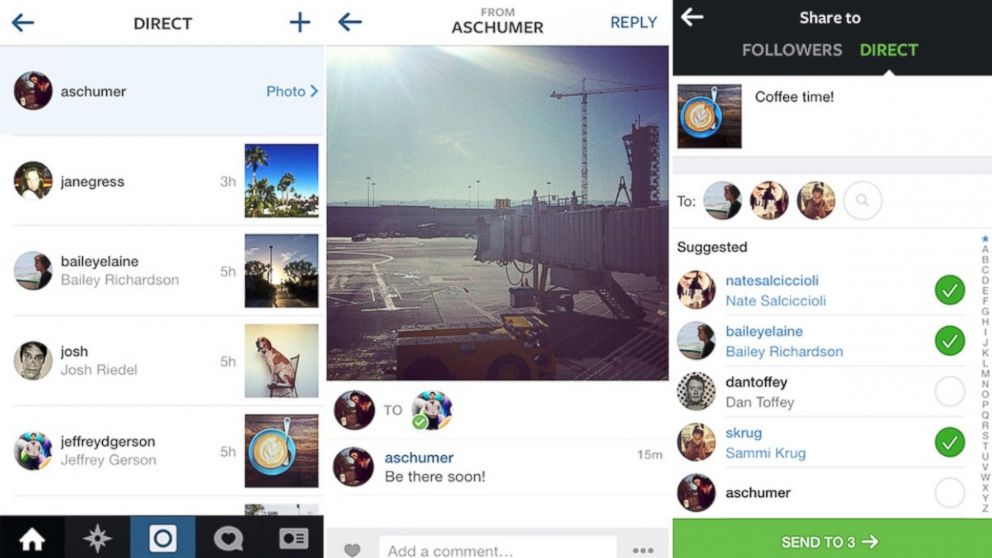
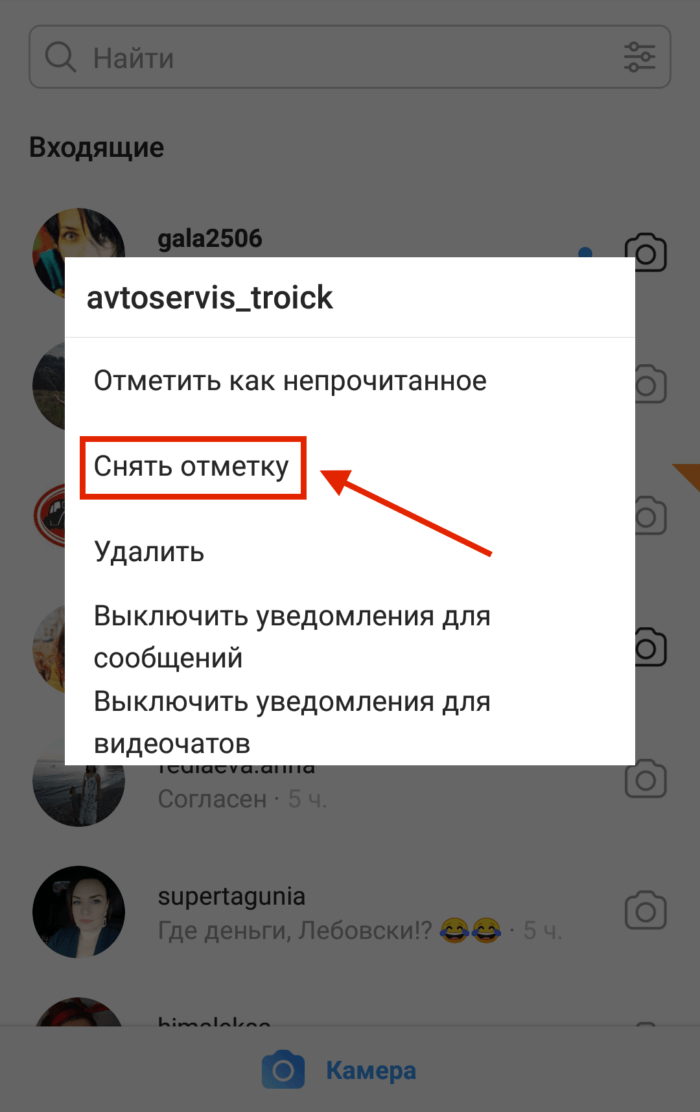
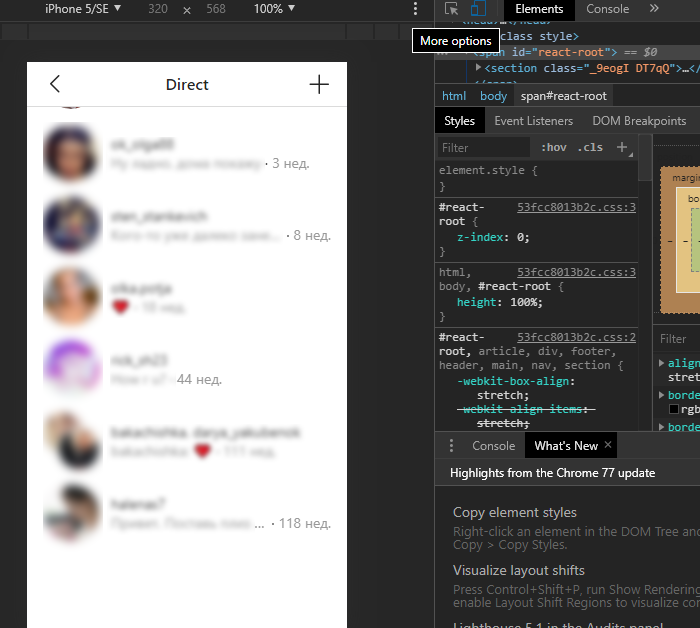 com и выберите пакет, который соответствует вашим потребностям.
com и выберите пакет, который соответствует вашим потребностям.